


近期win10用户跟小编反馈,win10系统中找不到hosts文件了,不知道是什么原因导致的,想要找回但是不知道应该怎么操作,下面小编来给大家分享一下win10找不到hosts文件怎么办?跟着小编一起接着往下看吧。
win10找不到hosts文件的修复方法:
第一步:首先我们打开win10的hosts文件位置:C:\Windows\System32\driversetc ,一般应该就可以在这里面看到hosts文件,如果没有看到那么有可能是被隐藏了。
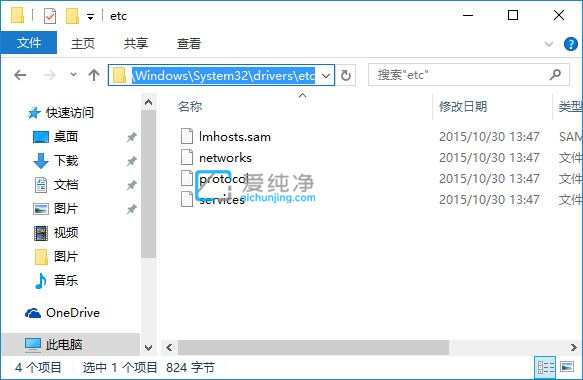
第二步:我们打开工具栏上面的查看选项,在二级菜单中选择最右边的 选项 按钮。
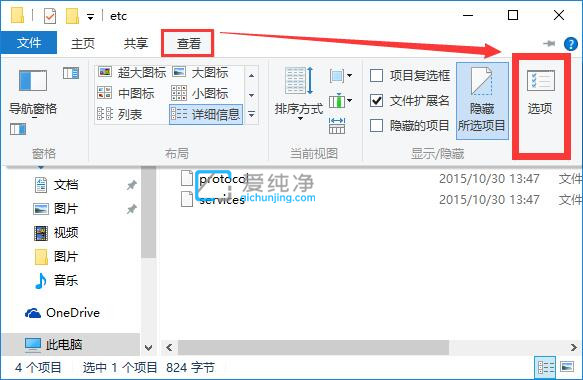
第三步:在打开的文件夹窗口中,切换到查看选项卡,下拉找到 “隐藏受保护的操作系统文件”选项并去掉前面的勾,选择显示隐藏的文件、文件夹和驱动器后,鼠标点击确定。
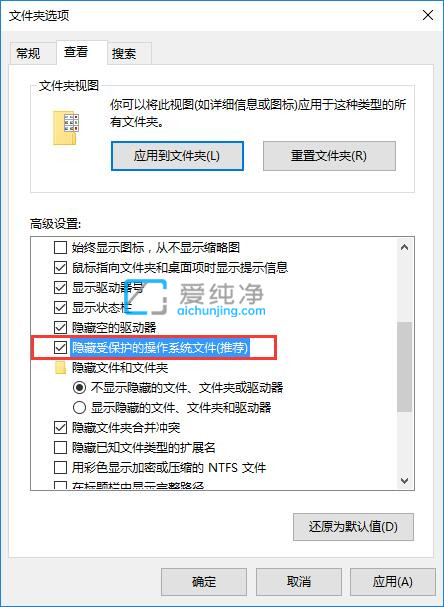
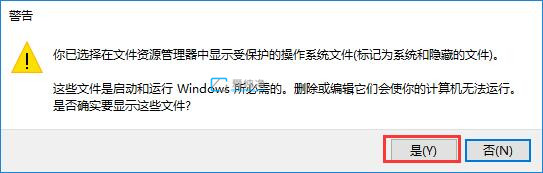
第四步:设置好之后右键刷新一下,就会看到Hosts文件。
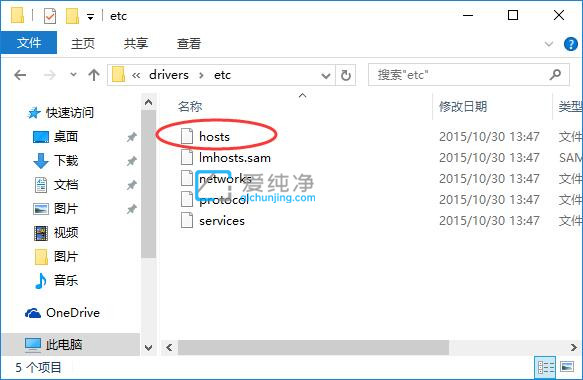
| 留言与评论(共有 条评论) |